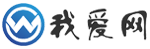电脑运行内存怎么扩大(教你使用虚拟内存来增加win7系统的运行内存)在一些配置比较低的电脑中经常可以看到“内存不足”的情况,这种情况一般需要给电脑加一条新的内存条,但是有些网友可能会觉得自己电脑太旧,再花钱不划算。对于这种情况给大家提供一个更简单的解决方法,只需要使用win7系统的虚拟内存来增加运行内存的方法,下面就是详细的设置方法,感兴趣的朋友赶紧来看一看吧
1、切换到win7系统桌面中,使用鼠标右键单击桌面中的“计算机”,在弹出的右键菜单中选择“属性”;
2、这时会弹出一个“系统”窗口,在窗口左侧的菜单栏中找到“高级系统设置”,点击打开它;
3、点击之后会再次弹出一个系统属性窗口,并且此时默认是在“高级”标签页中,在下面的“性能”一栏中可以看到一个“设置”按钮,点击该按钮;
4、在弹出的性能选项窗口中点击切换到“高级”标签页,然后点击“虚拟内存”设置栏中的“更改”按钮;
5、如下图所示我们已经进入了虚拟内存的设置窗口中了,默认情况下系统设置界面中提供给了我们推荐的虚拟内存值,因为对于每一个驱动器都需要有一个虚拟内存的设置,对于每一个页面文件的设置,下面是常见的设置方案。一般情况下,我们只需要对C盘驱动器进行虚拟内存大小的设置,如果我们的物理内存为2GB,推荐虚拟内存的最大值设置为1.5~2倍左右即可。因此,我们点击自定义设置,然后输入相关的数值即可。
以上就是win7系统设置虚拟内存的方法,不知道对你是否有所帮助。
本文地址: